XiCAD for GstarCAD 2021 sp1 ~ 건축보조프로그램입니다.
2023 이상 버전을 권장하며,
2024 사용자는, Build 240419 이상의 버전으로 업그레이드를 하셔야 합니다.
2022 의 경우,
BUILD 220803(220802) 은 설정값이 저장되지 않는 캐드 자체 오류가 있기에 XiCAD 를 사용할 수 없습니다.
BUILD 220314 또는 BUILD 230601에서 정상적으로 작동합니다.
단, BUILD 230601에서는 "누락된" 외부참조(Xref)가 포함된 도면을 출력할 경우 오류가 발생할 수 있으니 주의하십시오.
2025 이상의 버전에서는 드디어 ObjectDBX 를 지원하여, 많은 명령어들이 파일을 직접 열지 않고 여러 파일을 작업할 수 있게 되었습니다. 그러므로 아래 버전 사용자 분들은 2025 이상 버전으로의 업그레이드를 고민해 보세요.
** 다른 캐드와 혼용 사용자도 이 것 하나만 받아서 각 캐드에 맞게 세팅만 달리 하면 되세요.
* 실행파일이 포함되어 있어, 다운로드시 경고 메세지가 나올 수 있음. 무시하고 받으시면 되세요.
* 신규설치는 항상 최신 버전이기에, 설치 후 별도의 업그레이드는 필요로 하지 않습니다.
압축파일 안에 폴더 채 압축되어 있습니다. 파일 이름으로 폴더가 생기지 않도록 압축을 풀어 주세요.
즉, 압축을 푼 후에, xicad_full 폴더 아래에 다시 xicad 폴더가 되지 않도록 하는 것이 좋습니다.
(문제는 없지만 경로가 길어져서 좋을 것은 없으니까요)
c:/xicad_full/xicad (X)
c:/xicad (O)
--------------------------------------------------------------------------
자주 물으실 듯한 질문 정리... http://izzarder.com/66
전체 기능 훑어 보기... http://izzarder.com/76
시작화면 바꾸기... http://izzarder.com/327
--------------------------------------------------------------------------
1. 설치방법
가. 다운로드 및 압축풀기
c:/ 바닥에 복사한 후 압축을 풀면 됩니다.
대부분의 압축프로그램에서 "여기에 풀기"를 하시면 됩니다.
아래와 같이 폴더가 생성되면 정상적으로 풀린 것입니다.
c:/xicad
|- autosave
|- Lisp
|- Lib
혹시 아래와 같이 풀려져 있다면 위와 같이 자리를 옮기는 것이 좋습니다.
c:/xicad_full
|- xicad
|- autosave
|- Lisp
|- Lib
* 원래 C 드라이브에 설치되는 것으로 개발을 했습니다만,,
회사의 보안규정에 따라서 C드라이브에 설치를 하지 못할 경우, 임의의 위치에 압축을 풀어 놓으시면 됩니다.
다만, C:/Program files 폴더와 같은 시스템 폴더에는 설치할 수 없습니다.
나. 사용하던 단축키파일을 덮어쓰기
본인이 사용하던 단축키가 들어 있는 "gcad.pgp" 파일을 ".../xicad/_GstarCAD/" 에 덮어 씌웁니다. 없다면 그냥 넘어갑니다.
다. 설치 프로그램 실행
캐드 화면에, ../xicad/ _Dropdown_to_Screen_for_INSTALL.lsp 파일을 드레그앤드롭 하면 실행됩니다.
혹시 로딩이 되지 않으면 아래 내용을 복사하여 명령어 창에 넣고 엔터 (경로는 맞게 수정)
(load "c:\\xicad\\_Dropdown_to_Screen_for_INSTALL.lsp")

그리고, 중간에 나오는 appload 화면에서 "내용"을 클릭해서,
xi.fas 파일이 등록되어 있는지 확인하고, 없다면 ../xicad/Lisp/xi.fas 파일을 찾아서 수동으로 등록하고 다음으로 넘어가면 됩니다. 미처 못했다면 설치 후 추가해도 무방합니다.
탐색기에서 xi.fas 가 보이지 않는다면, '알려진 파일의 확장자 숨김' 옵션으로 되어 있어서 그렇습니다. 그럴 때는 그냥 xi 파일을 등록하면 됩니다.
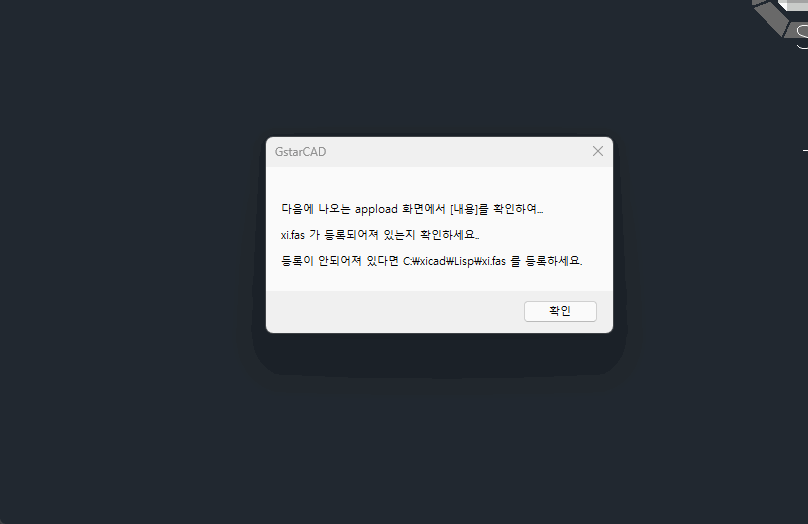
라. 메뉴 꺼내기
명령창에 Menubar 를 실행하고 1을 입력하면 메뉴가 보입니다.
만약 새로 추가된 메뉴 (유틸리티, 심볼)이 보이지 않는다면...
명령창에 [MenuLoad - 찾아보기] 를 하여,

../xicad/_GstarCAD/xicad_GstarCad.cuix 파일을 "로드" 하면 됩니다.

마. 단축키 파일에 XiCAD단축키 쓰기
상단의 "유틸리티" 메뉴 안에 "열기, 닫기 및 설정"에 있는 "명령단축키 변경, COM" 을 실행하신 후, "저장 및 pgp 파일에 기록"을 클릭하면 XiCAD 명령어 단축키를 지금 사용하고 계시는 pgp 파일에 기록합니다. (기존 pgp 파일의 사용자 단축키는 그대로 유지되면서 XiCAD 명령어만 추가됩니다.)

고려하실 것은... pgp 파일에서 xicad의 단축키가 아래로 들어가게 됩니다.
pgp 파일은 아래 쪽에 있는 단축키 우선으로 작동되므로.. 만약에 pgp 파일에 단축키 xxx 가 있는데, xicad 에도 같은 xxx 단축키가 있다면, xicad 의 단축키가 실행됩니다.
이 중복 명령어는 COM 실행 화면에서 "중복 명령어 찾기"를 통해 쉽게 확인 할 수 있습니다.

중복명령을 찾으면, 아래와 같이 리스트가 생성됩니다.

중복된 것 중에, 수정이 필요한 명령어는 COM 화면에서 단축키를 변경하시면 되세요.
XiCAD 는 두가지 방식으로 사용자 명령을 처리합니다.
한가지는 이미 알고 계시는 gcad.pgp 이고, 하나는 _onekey.lsp 입니다.
_onekey.lsp 은 C1, V0, PU, AA,DA 와 같이 단순 명령어의 조합으로 이루어진 리습을 모아 놓은 파일입니다. ../xicad/Lisp 폴더에 있습니다.
이 곳에서 리습으로 된 명령어를 수정하시면 됩니다. 사용자가 새로운 리습을 이 곳에 추가하셔도 자동 로딩됩니다.
** 잘 모르시면, 이 파일을 그냥 삭제해도 됩니다. 작동에 아무런 영향을 미치지 않습니다.
바. 사용 설정 (넘어 가도 무방)
설치 후 바로 명령어 창에서 xiSetup 을 실행하면, 여러가지 환경설정을 하실 수 있습니다.
명령어를 항상 영문으로 유지하는 한영자동변환 기능의 선택도 여기서 합니다.
사. 이제 사용하시면 됩니다.
2. 수동 설치
만약 설치가 안된다면.. 아래와 같이 최소한의 수동 설정만으로 XiCAD를 설치할 수 있습니다.
가. 작업파일 경로 : xicad 관련 폴더가 맨 위로 오도록

나. 메뉴 올리기
명령어창에서 "menuload" 를 실행 후, ../xicad/_GstarCad/xicad_GstarCAD.cuix 를 선택 후, "로드"
* 이미 올라가 있다면 생략해도 됨
다. 명령창에서 appload 를 실행해서 나타나는 화면에서 [내용]에 ../xicad/Lisp/xi.fas 를 등록
라. 설치한 후, 캐드를 다시 실행해서 상단의 "유틸리티"메뉴의 맨 아래에 있는 "명령단축키 변경, COM" 을 실행하신 후, "저장 및 pgp 파일에 기록"을 클릭해 주셔야 합니다. 명령어 단축키를 지금 사용하고 계시는 pgp 파일에 기록하는 과정입니다.
나머지 설정은 오토캐드와 완전히 같이 때문에.. 취향에 맞게 설정...
3. 캐드 재설치 또는 업그레이드시 환경 유지하기, 혹은 오랜만에 업그레이드를 할 때...
특정 이유로 캐드를 재설치 한다던가, 캐드를 업그레이드 한 후에. 기존에 사용하던 XiCAD의 환경을 그대로 유지하고 싶다면.. 아래와 같은 절차를 거치면 됩니다.
4. 작동하지 않을 때 해결 방법
XiCAD 가 제대로 로딩이 되면 아래와 같은 문구를 커맨드라인에서 보실 수 있습니다. (버전 숫자는 다름...)
▒ XiCAD가 올려짐...v4.00...치수축척:1/1, 선축척:1/100 ▒
이 문장이 보이지 않으면, 제대로 로딩이 안된 것이기 때문에 XiCAD가 제대로 실행되지 않습니다.
대부분은 사용자가 설치하여 AppLoad 에 올려 놓은 리습파일에서 에러가 나면서, 그 뒤에 있는 XiCAD가 로딩되지 않는 증상입니다.
그러므로 이 메세지가 보이지 않는다면, 우선 캐드가 실행될 때, 명령창에 '오류'가 표시되는지를 보시고, 사용자 리습을 살펴 보셔야 합니다.
가. 시작세트에 xi.fas 가 등록되어져 있는지를 먼저 확인
XiCAD는 아래 그림에서 [도구 - 응용프로그램 로드 - 내용]에 xi.fas 파일을 넣는 것으로 작동됩니다.
(명령창에 appload 로 실행해도 됨)

나. 도구- 옵션 - 파일]에 xicad 경로가 있는지 확인
아래 그림과 같이 파일 경로에 xicad 가 올라가 있어야 합니다.
이 것이 없다면 install 을 다시 한번 하셔도 되고, 수동으로 등록하여도 괜찮습니다.

다. GcadDoc.lsp 파일의 활용
아직까지 GstarCad 에서는 유사한 오류가 없었지만, 오토캐드에서와 같이 보안프로그램 등에 의해 [시작세트에 올려 놓은 xi.fas 파일이 자꾸 없어지는 오류]가 있을 경우,
../xicad/_GstarCad/gcaddoc.lsp 을 메모장으로 열어서,
;; (load "xi.fas") 줄의 앞에 있는 ;; 를 삭제하고 저장을 하면, 캐드를 시작할 때 자동으로 xi.fas 파일을 로딩합니다.
라. 특정 명령어가 없는 명령어로 나올 때
대개의 경우 업그레이드를 꾸준히 하지 않고 건너 뛴 경우에 해당합니다.
이럴 때는, COM 을 실행하여

- 메뉴 분류를 하나씩 모두 선택하면서, 하단의 "분류별 누락 명령어 복구"를 눌러 주던가
- "전체 명령어 초기화"를 눌러서 복구를 한 후에
저장 및 pgp 파일에 적용을 하시면 됩니다.
5. XiCAD 삭제하기
XiCAD 의 삭제는
[풀다운메뉴 - 유틸리티 - 열기,닫기 및 설정 - XiCAD 삭제] 를 실행하면, 깨끗이 제거됩니다.
.../xicad 폴더는 사용자가 수동으로 삭제하시면 됩니다.
만약 자동 삭제가 되지 않는다면...
1. xicad 폴더를 삭제
2. [appload - 목차] 에 xi.fas 삭제 (등록해 놓았다면...)
3. [options - 파일- 지원 파일 검색 경로] 에서 xicad 폴더 모두 삭제 (있다면...)
'XiCAD > XiCAD 신규 설치' 카테고리의 다른 글
| XiCAD for AutoCAD 건축보조프로그램 다운로드/ 설치 (96) | 2024.07.14 |
|---|---|
| XiCAD for BricsCAD 건축보조프로그램 다운로드/ 설치 (2) | 2024.07.14 |
| XiCAD for ZWCAD 건축보조프로그램 다운로드/ 설치 (1) | 2024.07.14 |